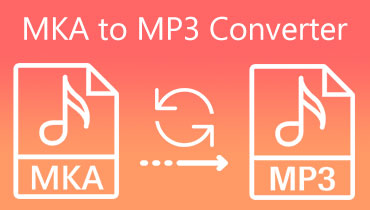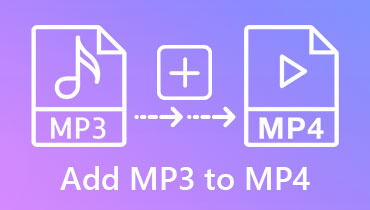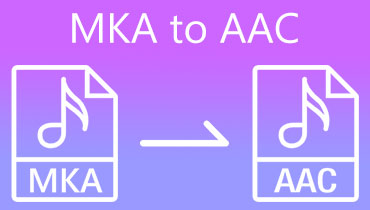كيفية تحويل MKA إلى MP4 دون المساومة على الجودة
تنسيق MKA هو تنسيق حاوية وسائط متعددة تم تطويره بواسطة Matroska. إنه تنسيق مفتوح المصدر يمكنه تخزين العديد من البيانات ، بما في ذلك ملفات الصوت والفيديو والصور. تم تقديمه للجمهور في ديسمبر من عام 2002. من المستحيل إنكار أن تنسيق الملف هذا مقيد للأجهزة الحديثة نظرًا لأن الكثير قد تغير على مدى العقود العديدة الماضية. سيعرفك القسم التالي بمختلف MKA إلى MP4 محولات إذا كنت تعمل أيضًا مع ملفات من هذا النوع وتهتم بتحويلها.
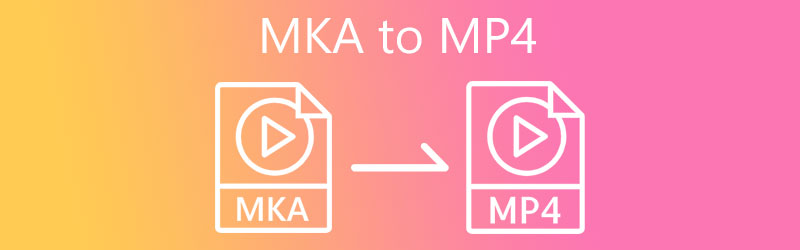

الجزء 1. أفضل طريقة لتحويل MKA إلى MP4
محول الفيديو فيدمور يجعل من السهل تحويل ملفات MKA إلى MP4. إنه محرر فيديو احترافي وسهل الاستخدام لتحويل الصوت والفيديو والفيديو. بالإضافة إلى ذلك ، يمكنك تحويل الفيلم إلى أي تنسيق ، بما في ذلك MOV و AVI و MKV ، لأنه يدعم أكثر من 200 نوع من أنواع الصوت والفيديو. Vidmore Video Converter متوافق مع كل من أنظمة تشغيل Mac و Windows ، مما يجعل التنقل أكثر سهولة بالنسبة للمستخدمين.
بصرف النظر عن ذلك ، سيجد الأشخاص الذين لا يحبون محولات البرامج أن واجهة Vidmore Video Converter سهلة الاستخدام مفيدة. بالإضافة إلى ذلك ، يسمح للمستخدمين بالحفاظ على جودة الملفات المحولة.
الخطوة 1: للقيام بذلك ، انتقل إلى الصفحة الرئيسية لموقع الويب الخاص بـ Vidmore Video Converter وابحث عن رمز يسمى تنزيل مجاني. بعد ذلك ، يجب عليك التأكد من أن المشغل يعمل بشكل صحيح على هاتفك الذكي. بعد الانتهاء من الخطوات المطلوبة لتثبيت البرنامج ، ستتمكن من بدء تحميل الصوت.
الخطوة 2: بعد اختيار ملف إضافة ملفات الخيار أو علامة الجمع في وسط واجهة المستخدم ، سيتم وضعك للانتقال إلى الموقع على جهاز الكمبيوتر الخاص بك. عند الانتهاء من كل شيء ، سيتم تضمين الملف في واجهة المستخدم الأساسية للبرنامج.
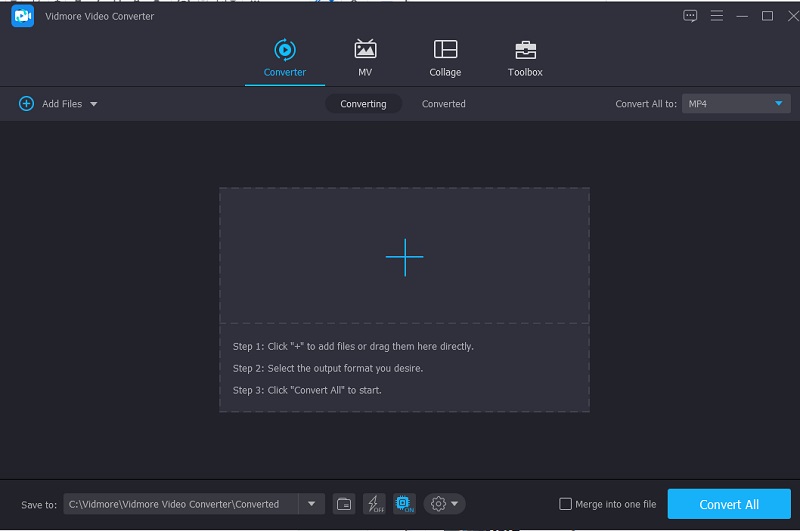
الخطوه 3: بعد أن ننتهي من دمج الصوت في التطبيق ، سيُسمح لك بالانتقال إلى ملف تعريف القائمة المنسدلة واختيار ملف فيديو اختيار. أنت مطالب ببدء العملية بوضع ملف MP4 في المربع المخصص لعمليات البحث ، ثم يتعين عليك اختياره بعد العثور عليه.
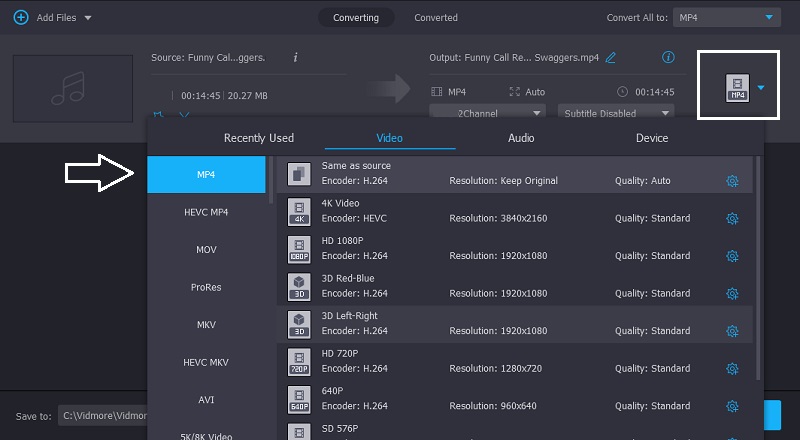
يمكنك أيضًا تعديله عن طريق تحديد إعدادات علامة التبويب بجوار تنسيق الصوت. حدد ملف خلق جديد إبداع جديد بعد الانتهاء من المرحلة السابقة ، والتي تتطلب منك إجراء التعديلات اللازمة على حجم الملف باتباع تفضيلاتك.
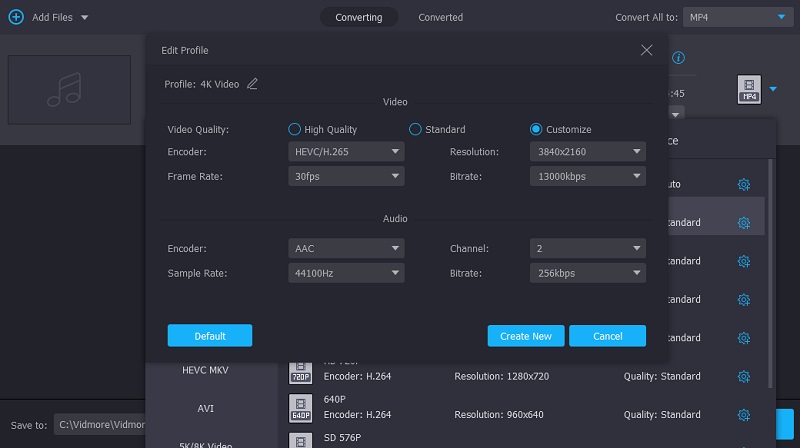
الخطوة الرابعة: بمجرد الانتهاء من إجراء أي تعديلات ضرورية على ملفك. للبدء ، قم بالتمرير لأسفل الشاشة واختر الخيار المسمى تحويل جميع.
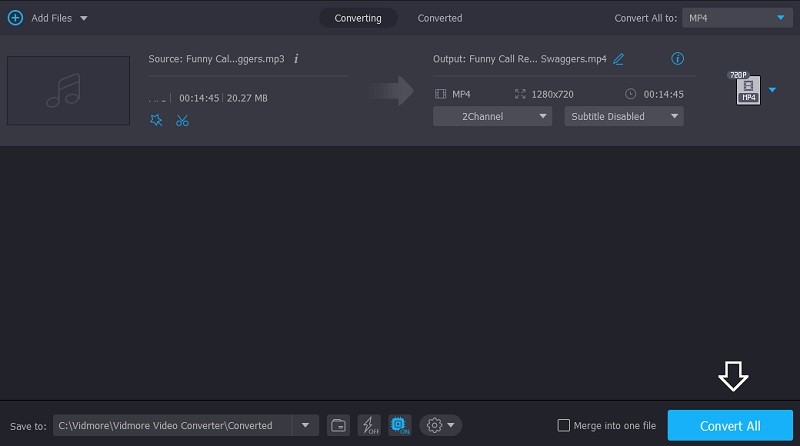
الجزء 2. طرق أخرى لتحويل MKA إلى MP4
فيما يلي طرق بديلة أخرى لتحويل MKA إلى MP4.
1. زمزم
يعد Zamzar خيارًا رائعًا يجب مراعاته عندما يتعلق الأمر ببرامج المتصفح. لن تواجه مشكلة في اختيار التنسيق المناسب لعملك لأنه يدعم مئات تنسيقات الملفات المختلفة. قد يستغرق الأمر بعض الوقت أثناء انتظار اكتمال عملية التحويل. هناك عيب واحد فقط لاستخدام هذه الأداة: يمكنها فقط تحويل ملفات يصل حجمها إلى 50 ميغا بايت كحد أقصى. سيوضح هذا المنشور كيفية تحويل ملفات MKA إلى MP4 باستخدام Zamzar.
الخطوة 1: قم بزيارة الصفحة الرئيسية لموقع Zamzar وانقر فوق إضافة ملفات اختيار. من القائمة المنسدلة ، اختر ملف MKA الذي يجب تحويله من القائمة المنسدلة.
الخطوة 2: أختر MP4 كتنسيق الصوت الذي تريد تحويل الصوت إليه من مربع القائمة المنسدلة.
الخطوه 3: أخيرًا ، عن طريق اختيار تحويل الآن الخيار من قائمة الملفات ، يمكنك تحويل ملفات MP4 الخاصة بك.
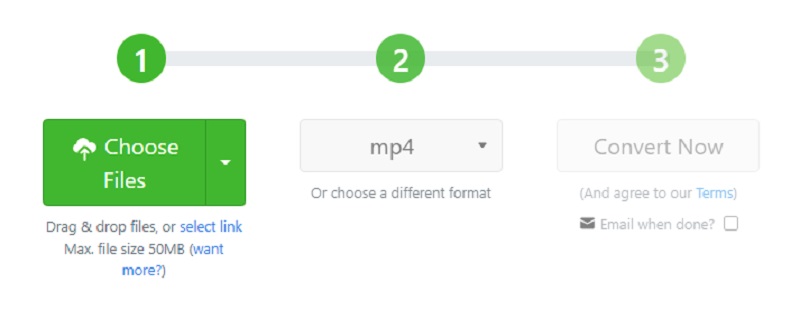
2. مشغل الميديا VLC
يعد مشغل وسائط VLC برنامجًا مشهورًا يمكنك استخدامه على أجهزة الكمبيوتر الشخصية التي تعمل بأنظمة تشغيل معروفة. إنه برنامج مجاني تمامًا يمكن تثبيته واستخدامه على أي نظام تشغيل Windows. يدعم مجموعة متنوعة من الصوت القياسي. يمكن لتنسيقات الفيديو تشغيلها بسرعة وتوفر ميزات وإعدادات تشغيل إضافية. باتباع الخطوات الموضحة أدناه ، يمكنك أيضًا استخدام هذا لتحويل ملف MKA الخاص بك إلى تنسيق MP4 الأكثر استخدامًا في دقائق.
الخطوة 1: قم بتشغيل VLC على جهاز الكمبيوتر الخاص بك وحدد ملف وسائل الإعلام الخيار الموجود في الزاوية اليسرى العليا من النافذة. ثم اختر افتح ملفات متعددة من خيار القائمة المنسدلة والسماح لمربع الحوار بالظهور على الشاشة.
الخطوة 2: حدد ملف MKA الذي تريد تحويله من ملف أضف القائمة واسحبه إلى مربع الحوار. يختار تحويل من القائمة التي تظهر عند الضغط على مفتاح السهم بجوار ملف لعب زر.
الخطوه 3: أختر MP4 كنوع الملف بعد تخصيص ملف إعدادات لمواصفاتك. يختار تحويل من خيار القائمة المنسدلة ، وسيتم تحويل الملف وحفظه في الموقع المحدد.
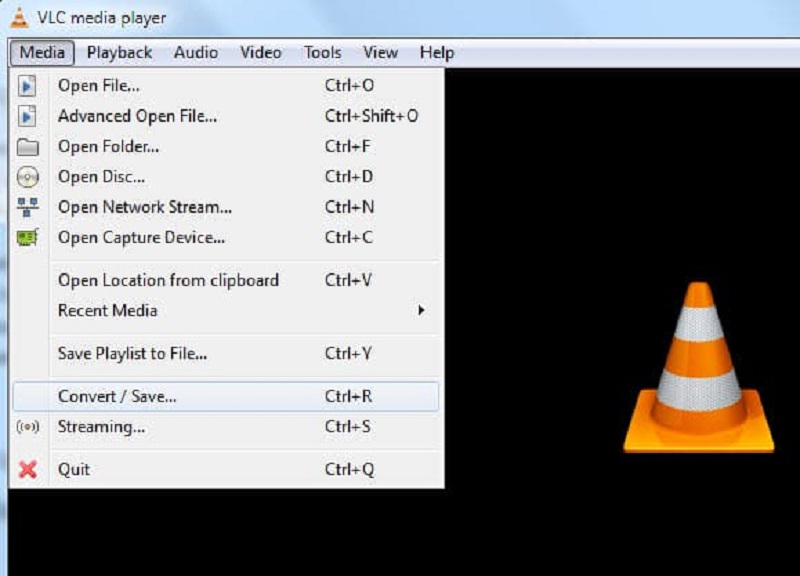
الجزء 3. أسئلة وأجوبة حول تحويل MKA إلى MP4
كيفية تحويل MKA إلى MP4 على فرملة اليد؟
قم بتشغيل هذا التطبيق على Windows ثم اختر Open Source من القائمة. بعد ذلك ، انتقل إلى ملف MKA الذي تريد فتحه وانقر فوق فتح. بمجرد اكتمال هذه الخطوة ، ستظهر الملف المستورد على لوحة القيادة. إنه مفتوح للتحرير الخاص بك. ثم اختر MP4 كتنسيقك بعد النقر فوق علامة التبويب الملخص. بعد ذلك ، قم بتسمية الملف الناتج ، وانقر فوق الزر Save As ، وانقر فوق الزر Start Encode.
ما هي عيوب تنسيق MP4؟
العيب الرئيسي في تنسيق ملف MP4 هو أنه من الصعب تغيير وتحديث ملفات MP4. بالإضافة إلى ذلك ، من المحتمل أن تكون هناك العديد من صعوبات القرصنة المرتبطة بتقنية MP4 ، تمامًا كما تعامل تنسيق MP3 مع هذه المشكلات.
أين يتم استخدام MP4 بشكل أساسي؟
نتيجة لحالته كمعيار لتنسيقات ملفات الفيديو ، يتم استخدام نوع ملف MP4 في كل مكان. تنسيق ملف MP4 هو الذي تستخدمه غالبية منصات الهواتف المحمولة والأجهزة المحمولة كتنسيق ملفات قياسي. عندما يتعلق الأمر بتشغيل ملفات الوسائط المتعددة ، تعتمد الأجهزة المحمولة مثل الهواتف الذكية وأجهزة iPhone والأجهزة اللوحية بشكل كبير على تنسيق ملف MP4.
الاستنتاجات
لحل مشكلات التوافق التي طرحتها ملفات MKA ، تحتاج إلى تحويلها إلى تنسيق مثل MP4 ، وهو أقل استهلاكا للمساحة وأكثر توافقًا. يعتبر Vidmore Video Converter أفضل أداة لأنه لا يحتوي على ميزات معقدة وله واجهة بسيطة. يمكنك أيضا أن تتعلم كيف تحويل MKA إلى MP4 باستخدام VLC وأدوات أخرى عبر الإنترنت في هذا المنشور.